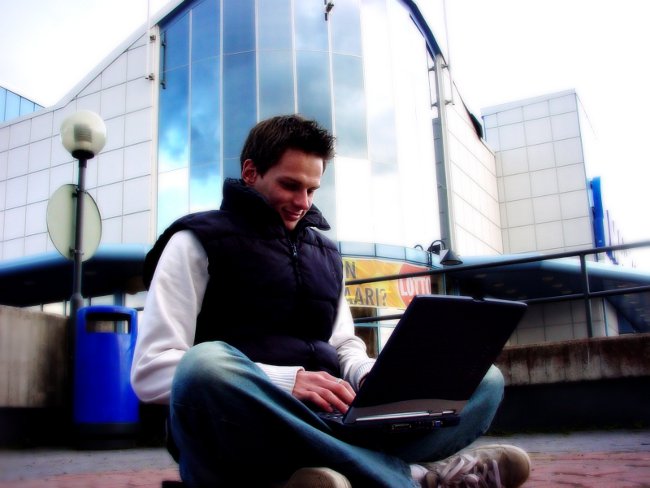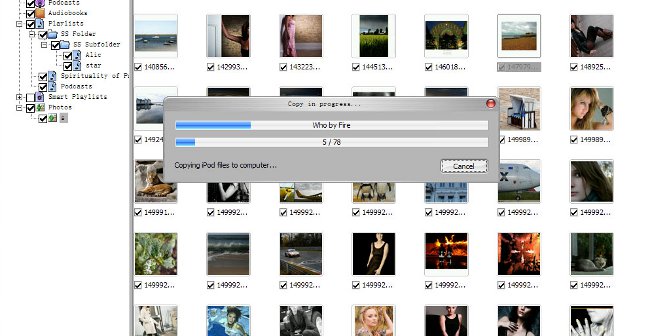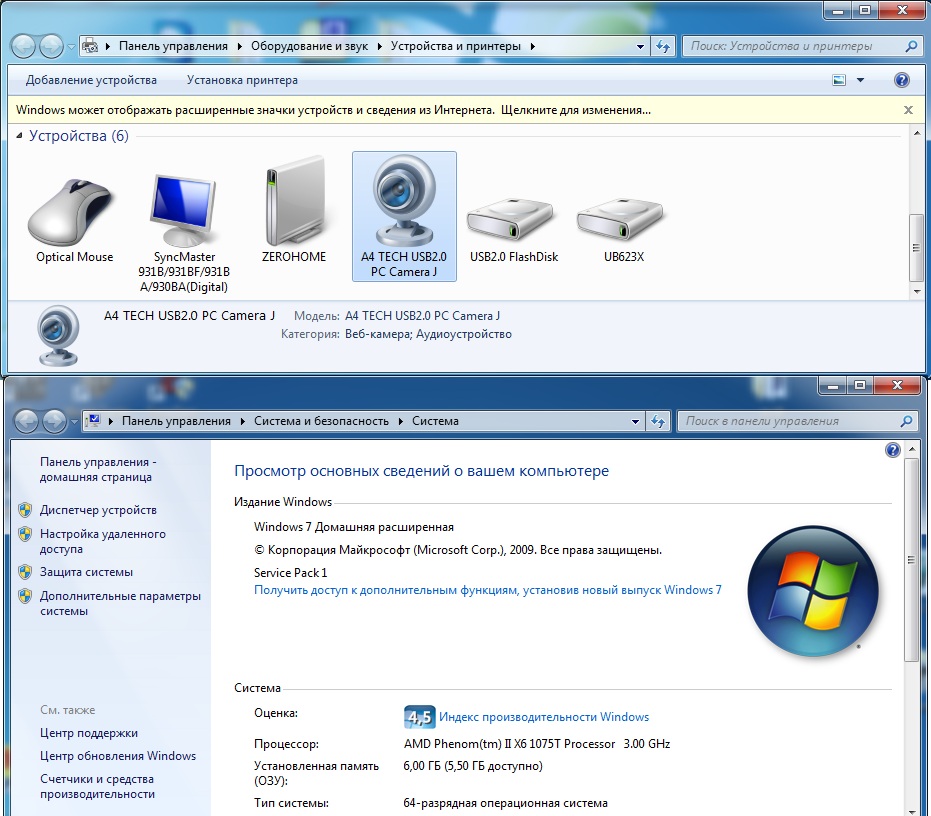노트북에 드라이버를 설치하는 방법

점점 더 많은 사람들이 선호합니다.랩톱 컴퓨터는 부피가 큰 고정 컴퓨터를 사용하지 않습니다. 그러나 구입 한 장치는 운영 체제를 설치 한 후에도 특정 소프트웨어가 없으면 제대로 작동하지 않습니다. 이 기사에서, 랩탑에 드라이버를 설치하는 방법.
원칙적으로, 최신 모바일 컴퓨터 세트에는 소프트웨어가 포함되어 있지 않습니다.. 그러나 랩톱 제조업체의 공식 웹 사이트 또는 일반적으로 드라이버 전용 인터넷 리소스에서 무료로 다운로드 할 수 있습니다.
이 소프트웨어는 노트북 모델에 따라 부품 또는 전체 세트로 다운로드 할 수 있습니다.
랩탑에 드라이버를 설치하려면, 다른 컴퓨터에 다운로드해야합니다., 그리고 나서 플래시 드라이브를 사용하여 필요한 노트북으로 전송하십시오. 우선, 당신은 칩셋 용 소프트웨어를 설치하십시오. (프로세서). 종종이 드라이버에는 이더넷 컨트롤러 (네트워크 카드) 용 소프트웨어가 포함되어 있습니다. 설치 한 후에는 노트북을 항상 재부팅해야합니다. 모바일 컴퓨터에 AMD 프로세서가있는 경우 네트워크 카드 용 드라이버가 별도로 설치됩니다.
다음으로 설치해야합니다. 비디오 카드 용 드라이버. 비디오 어댑터 모델은 다음과 같이 확인할 수 있습니다.장치 자체의 스티커 또는 랩탑의 특성에 대한 설명. 대부분의 장치에는 ATI 또는 Nvidia 그래픽 카드가 장착되어 있습니다. ATI 비디오 어댑터 용 드라이버를 설치하기 전에 어떤 경우에는 설치해야합니다. Microsoft .NET Framework. 그렇지 않으면 비디오 카드 용 소프트웨어가 설치되지 않았을 수 있습니다. 또한 비디오 카드 용 드라이버를 설치 한 후에는 랩톱을 다시 부팅해야합니다.
이제 설치할 수 있습니다. 사운드 카드 용 소프트웨어. 적절한 사운드 재생과 마이크 사용의 가능성을 위해 필요합니다.
에 관해서는 터치 패드, 그것은 일반적으로 잘 작동하지 않고드라이버 설치. 그러나 특수 소프트웨어를 설치하면 여러 가지 추가 기능을 포함 할 수 있습니다. 예를 들어 터치 패드에서 두 손가락을 동시에 터치하고 이동하여 페이지를 스크롤 할 수 있습니다. 또한 손가락 사이의 거리를 변경하여 화면에 표시된 화면을 확대하거나 축소 할 수 있습니다. 이러한 기능으로 노트북을 훨씬 쉽게 사용할 수 있습니다. 터치 패드에 드라이버 설치를 게을리하지 마십시오..
그런 다음 일반적으로 설치됩니다. Wi-Fi 용 드라이버, 카드 리더, TV 튜너 (있는 경우), 웹캠 및 Bluetooth. 후자의 경우, Bluetooth 용 소프트웨어를 설치하기 전에 노트북 모델에 특수 어댑터가 있어야합니다. 블루투스 켜기 / 끄기 버튼의 존재 여부 아직도 말하지 않는 것에 대해. 일반적으로 장치가이 유형의 무선 연결을 지원하는 경우 하단에는 두 개의 삼각형으로 구성된 문자 "B"형태의 Bluetooth 기호가있는 레이블이 있습니다.
마지막으로, 일부 노트북에는 Fn 키,와 함께 사용하기위한 것볼륨, 화면 밝기를 변경하고 다른 기능을 제어 할 수있는 다른 키. 이 키가 제대로 작동하려면, 다음과 같은 특별한 프로그램을 설치해야합니다. 론칭 관리자.
보시다시피 노트북에 드라이버를 설치하는 것은 매우 간단합니다. 오직 필요한 모든 배포판을 다운로드하십시오.인터넷에 연결된 다른 컴퓨터를 사용하여